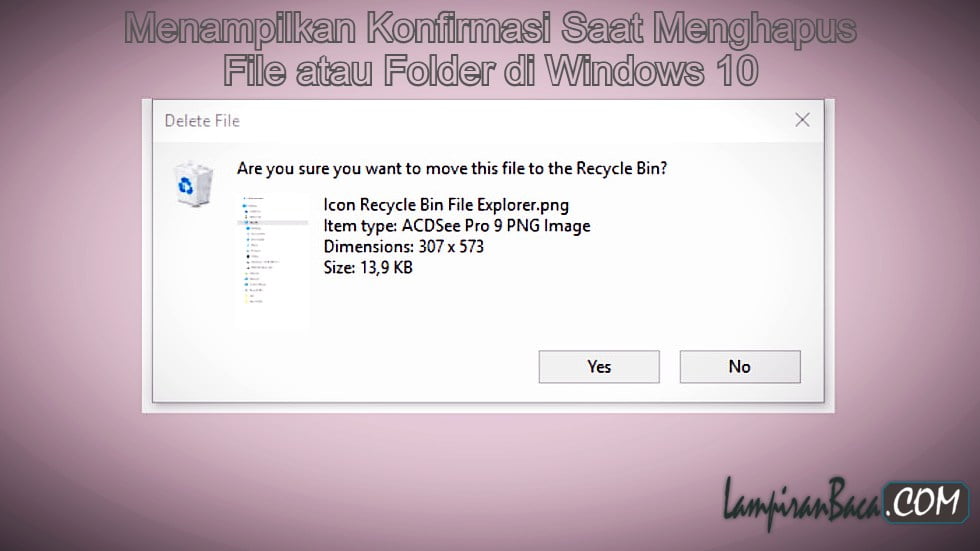Cara Hapus Chromium – Aplikasi browser chromium pada dasarnya fungsinya itu sama dengan browser Google Chrome atau Mozilla Firefox. Yaitu sama-sama aplikasi berselancar dalam dunia maya.
Tapi kita tidak membutuhkan aplikasi yang sama terinstal pada komputer kita. Apalagi Chromium ini mirip sekali dengan Google Chrome. Otomatis dengan terinstal nya banyak aplikasi akan membuat pc kita menjadi lemot.
Bagi kalian yang merasa terganggu dengan terinstal nya otomatis aplikasi chromium ini, kami akan menjelaskan bagaimana cara menghapusnya sampai ke akar-akarnya.
Baca Juga: Meningkatkan Performa Windows 10 pada PC Laptop
Seperti yang telah kita bahas, chromium ini sama dengan aplikasi browser lainnya. Namun sayangnya kebanyakan aplikasi chromium ini bermasalah dan mengandung virus.
Apabila aplikasi chromium yang terinstal pada PC kalian adalah virus. Malware yang terkandung dalam aplikasi ini dapat memperlambat atau membuat pc kalian menjadi lemot.
Bagi kalian yang memang tanpa sengaja menginstal aplikasi chromium ini, sangat disarankan untuk menghapusnya saja.
Cara Uninstall Chromium Untuk Semua Windows

Aplikasi browser chromium biasanya terdapat pada Windows 7 dan versi Windows yang lebih tinggi. Namun yang paling sering terserang adalah Windows 8 dan Windows 10.
Setiap Windows memiliki pengaturannya masing-masing atau berbeda untuk meng-uninstall aplikasi browser yang satu ini.
1. Cara Hapus Browser Chromium pada Windows 7
Pada Windows 7 ini untuk menghapus Browser chromium dapat kalian lakukan dengan mudah.
- Masuk masuk dalam control panel
- Program program
- Muncul semua aplikasi yang yang terinstal pada laptop kalian
- Kalian cari aplikasi browser chromium, lalu pilih menu uninstall
- Apabila telah selesai proses uninstall, silahkan kalian restart PC kalian
Baca Juga: Mengetahui Program Diinstal 64-bit /32-bit di W10
2. Cara hapus browser chromium pada Windows 8
Untuk menghapus browser chromium pada Windows 8 dapat kalian lakukan dengan menu explore.
Pertama-tama kalian harus membuka explore yang terletak pada pojok kiri bawah. Kalian cari
- Control panel
- Menu program
- Program and features
- Carilah carilah logo aplikasi browser chromium lalu klik kanan.
- Pilih uninstall
Sama seperti tadi, tunggulah proses uninstall selesai kemudian kalian restart PC.
3. Cara Hapus Browser Chromium Pada Windows 10
Bagi kalian yang menggunakan Windows 10 dan mau menghapus Browser chromiu. caranya kurang lebih sama dengan cara pertama dan kedua.
- Klik klik start Windows
- Kalian menu Apps
- Carilah folder Browser chromium yang mau kalian Hapus.
- Tunggu proses selesai
- Apabila proses uninstall selesai, silahkan kalian restart PC kalian.
Cara Menghapus Browser Chromium Yang Muncul Lagi
Aplikasi browser chromium bisa muncul lagi, yang artinya cara yang telah kita bahas tidak berhasil. Kita kali ini akan membahas cara yang lainnya.
Salah satu cara yang dapat kalian tempuh adalah langsung menghapus file chromium dari local disk c.
Langkah-langkah untuk menghapus nya sebagai berikut
- Bukalah file Explorer
- Dengan dengan cara menekan tombol Windows + E
- Masuk masuk dalam local disk c
- Cari cari folder Browser chromium
- Atur atur tampilan file Explorer agar semua file terlihat.
- Apabila apabila sudah ketemu langsung saja kalian Hapus.
Baca Juga: Inilah Perbedaan Wi-Fi 2.4 GHz dan 5 GHz, Mana Lebih Kencang?
Hapus Browser Chromium Dengan Aplikasi Tambahan
Kalian sudah melakukan penghapusan file chromium dalam local disk c melalui file Explorer. Tapi browser chromium ini masih saja tetap muncul.
Patut kalian coba untuk menghapus browser chromium melalui aplikasi tambahan berikut ini
1. Iobit Uninstaller

Aplikasi ini adalah salah satu cara yang paling ampuh untuk menghapus aplikasi browser chromium yang sangat membandel.
Kalian tinggal download Lobit Uninstaller dan pasang pada PC kalian. Kalian tidak perlu khawatir karena ukuran aplikasi ini tidaklaj besar. Jadi tidak akan memperlambat PC kalian.
Apabila kalian telah berhasil menginstal aplikasi ini. Kalian carilah aplikasi browser chromium yang terdapat dalam aplikasi ini. Lakukanlah proses uninstall, dan tunggulah sampai selesai. Proses uninstall melalui aplikasi ini memang cukup lama. Jadi bersabarlah.
Apabila proses uninstall aplikasi browser chromium selesai, kami sarankan untuk restart PC kalian.
2. Geek Uninstall

Aplikasi lain yang dapat membantu kalian menginstal aplikasi browser chromium yang membandel adalah geek uninstall.
Aplikasi ini juga termasuk aplikasi yang ringan dan sangat mudah untuk menggunakannya.
Silakan kalian download aplikasi ini lalu memasangnya pada PC kalian. Apabila proses install sudah selesai, silahkan kalian buka aplikasi ini lalu kalian cari Browser chromium. Lakukan proses uninstall pada Browser chromium.
3. Revo Uninstaller

Apabila kalian mau mencoba aplikasi uninstal software yang baru dan ringan kalian dapat memilih aplikasi Revo Uninstaller.
Aplikasi Revo Uninstaller ini tergolong ringan dan dapat berjalan pada semua versi Windows.
Apabila kalian telah menginstal aplikasi ini, silakan kalian buka dan temukan Browser chromium. Lalu kalian lakukanlah proses uninstall. Setelah selesai silakan restart PC kalian. Aplikasi Revo Uninstaller ini dapat menghapus Browser Chromium sampai ke akar-akarnya.
Setelah mencoba semua cara yang telah kita bahas bersama ini. Namun aplikasi browser chromium tetap saja masih ada. Jalan terakhirnya adalah kalian harus instal ulang PC kalian. Namun jangan lupa backup lah data-data penting kalian terlebih dahulu sebelum melakukan instal ulang.
Baca Juga: 5 Cara Download MP3 Dari YouTube dengan PC atau Laptop